
Windows 10/11またはXboxの「バトルフィールド2042接続エラー」とは何ですか?
Battlefield 2042ゲームを起動してプレイしようとしたときに、Windows10/11またはXboxでBattlefield2042接続エラーが発生した場合は、解決策を見つけることができます。ここでは、問題を解決するための簡単な手順/方法が提供されます。議論を始めましょう。
「バトルフィールド2042接続タイムアウト」エラー:
「バトルフィールド2042」:バトルフィールド2042は、DICEによって設計および開発され、EA(Electronic Arts)によって公開された一人称シューティングゲームです。これはバトルフィールドシリーズの12番目のメインインストールであり、2021年11月にMicrosoft Windows、PlayStation 4、PlayStation 5、Xbox One、およびXbox Series X/S用にリリースされました。バトルフィールド2042は、展開可能なタレットやドローンなどの未来的な武器やガジェット、およびプレイヤーが制御できる車両を備えています。
ただし、一部のWindows / Xboxユーザーは、Battlefield 2042ゲームを起動してプレイしたり、Battlefield 2042をEAサーバーに接続しようとしたときに、Windows 10/11PCまたはXboxでBattlefield2042接続エラー、Battlefield2042接続タイムアウトエラーが発生したと報告しました。この問題は、何らかの理由でBattlefield2042ゲームをデバイスのEAサーバーに接続できないことを示しています。
この問題の背後にある考えられる理由の1つは、EAサーバー/バトルフィールド2042ゲームサーバーの問題である可能性があります。 Battlefield 2042ゲームサーバーまたはEAサーバーに問題があることを調査する場合は、サーバーの問題が解決されるまで待つ必要があります。この問題は、コンピューター、ネットワーク接続、およびBattlefield2042ゲームの一時的な問題が原因で発生する場合があります。コンピュータとネットワークデバイス(ルーター/モデムまたはWiFiデバイス)を再起動してからBattlefield 2042ゲームを再起動し、それが機能するかどうかを確認するだけで、一時的な問題を修正できます。
この問題の背後にあるもう1つの考えられる理由は、古い/破損したネットワークアダプタドライバ、誤ったネットワーク/ DNS設定、他の競合するソフトウェアの干渉、およびその他の問題である可能性があります。私たちの指示で問題を修正することが可能です。解決策を探しましょう。
Windows 10/11でバトルフィールド2042接続タイムアウトエラーを修正するにはどうすればよいですか?
方法1:「PC修復ツール」を使用してバトルフィールド2042接続エラーを修正する
「PC修復ツール」は、BSODエラー、DLLエラー、EXEエラー、プログラム/アプリケーションの問題、コンピューター内のマルウェアまたはウイルス感染、システムファイルまたはレジストリの問題、およびその他のシステムの問題を数回クリックするだけで簡単かつ迅速に見つけて修正する方法です。 。
⇓PC修復ツールを入手
方法2:バトルフィールド2042サーバー/EAサーバーのステータスを確認する
Battlefield2042サーバー/EAサーバーが正しく稼働していることを確認する必要があります。 Battlefield 2042サーバーのステータスまたはEAサーバーのステータスは「DownDetector.com」サイトで確認できます。EAサーバーに問題があるかどうかを調査する場合は、サーバーの問題が解決するまで待つ必要があります。
方法3:ネットワークを再起動します

この問題を解決する1つの可能な方法は、ルーター/モデムやwifiデバイスなどのネットワークデバイスを再起動してから、それが機能するかどうかを確認することです。そのためには、モデム/ルーターから電源ケーブルを抜き、ネットワークデバイスの電源を切る必要があります。約1分後、電源ケーブルをルーター/モデムに接続し直して電源を入れ、接続が確立されるのを待ってから、正常に機能するかどうかを確認します。
方法4:ネットワークアダプタドライバを更新する
ネットワークアダプタドライバを最新の互換性のあるバージョンに更新すると、問題を解決できます。
ステップ1:Windows検索ボックスを介してWindows PCで[デバイスマネージャー]を開き、[ネットワークアダプター]カテゴリを展開します
ステップ2:ネットワークアダプタードライバーを右クリックし、[ドライバーの更新]を選択し、画面の指示に従って更新プロセスを終了します。完了したら、コンピューターを再起動して、問題が解決したかどうかを確認します。
WindowsPCでネットワークアダプタドライバの更新をダウンロードまたは再インストールする[自動的に]
自動ドライバー更新ツールを使用して、ネットワークアダプタードライバーの更新を含むすべてのWindowsドライバーの更新を試みることもできます。このツールは、下のボタン/リンクから入手できます。
⇓自動ドライバー更新ツールを入手
方法5:Windows10でネットワーク設定をリセットする
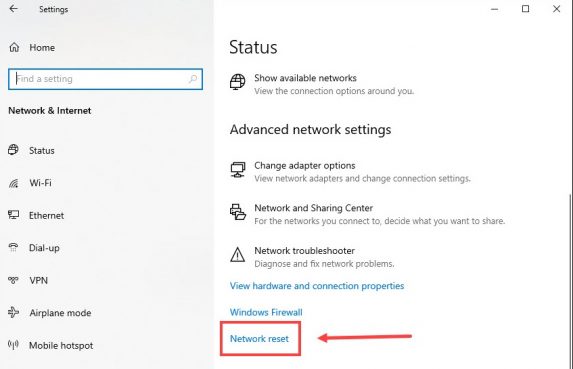
ネットワーク設定をリセットすると、問題を解決できます。
ステップ1:Windows検索ボックスを介してWindows PCで[設定]アプリを開き、[ネットワークとインターネット]>[ステータス]に移動します
手順2:[ネットワークリセット]まで下にスクロールしてクリックし、リセットを確認します。終了したら、コンピューターを再起動して、問題が解決したかどうかを確認します。
方法6:Originクライアントサービスの起動タイプを変更する
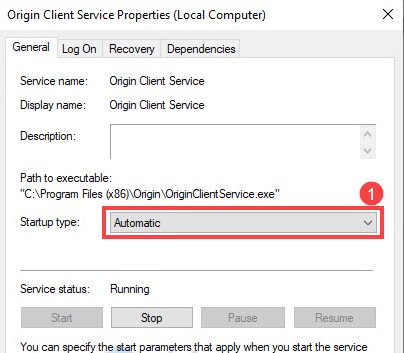
ステップ1:バトルフィールド2042とオリジンクライアントを閉じる
ステップ2:Windows検索ボックスを介してWindows PCで「サービス」アプリを開き、「Originクライアントサービス」を見つけてダブルクリックし、そのプロパティを開きます。
ステップ3:[スタートアップの種類]ドロップダウンから[自動]を選択し、[サービスステータス]セクションの[開始]をクリックしてから、[適用]>[OK]ボタンを押して変更を保存します。完了したら、OriginClientとBattlefield2042ゲームを再起動し、それが機能するかどうかを確認します。
方法7:DNSサーバーを変更する
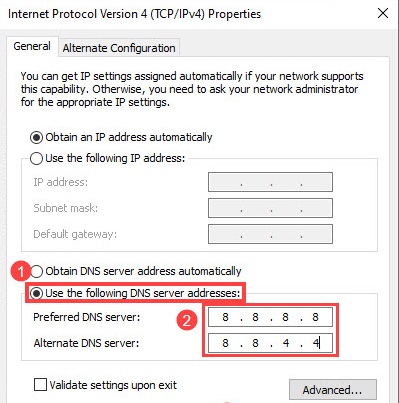
この問題を解決するもう1つの方法は、コンピューターのDNSサーバーを使用することです。
ステップ1:Windows PCで[設定]アプリを開き、[ネットワークとインターネット]>[アダプター設定の変更]に移動します
ステップ2:現在のネットワークを右クリックして、[プロパティ]を選択します。 [インターネットプロトコルバージョン4(TCP / IPv4)]を選択し、[プロパティ]をクリックします
手順3:[次のDNSサーバーアドレスを使用する]を選択します。優先DNSサーバーの場合は、8.8.8.8と入力します。代替DNSサーバーの場合は、8.8.4.4と入力します。 [OK]をクリックして変更を保存します。
ステップ4:完了したら、コンピューターを再起動して、問題が解決したかどうかを確認します。
方法8:VPN接続を使用してみてください
それでも問題が解決しない場合は、コンピューターでVPN接続を試して、PCとゲームサーバー間の安定したプライベート接続を提供できます。この目的でNordVPN、Express VPN、またはその他の一般的なVPNサービスを試してから、問題の解決に役立つかどうかを確認できます。
結論
この投稿が、Battlefield 2042接続エラー、Windows10でのBattlefield2042接続タイムアウトエラーを簡単な方法で修正する方法についてお役に立てば幸いです。あなたはそうするために私たちの指示を読んで従うことができます。それで全部です。提案や質問がある場合は、下のコメントボックスに書き込んでください。